 UC-5100 தொடர் விரைவு நிறுவல் வழிகாட்டி
UC-5100 தொடர் விரைவு நிறுவல் வழிகாட்டி
பதிப்பு 1.2, ஜனவரி 2021
தொழில்நுட்ப ஆதரவு தொடர்பு தகவல்
www.moxa.com/support

முடிந்துவிட்டதுview
UC-5100 தொடர் உட்பொதிக்கப்பட்ட கணினிகள் தொழில்துறை ஆட்டோமேஷன் பயன்பாடுகளுக்காக வடிவமைக்கப்பட்டுள்ளன. கணினிகள் 4 RS-232/422/485 முழு-சிக்னல் சீரியல் போர்ட்களை அட்ஜெஸ்ட் செய்யக்கூடிய புல்-அப் மற்றும் புல்-டவுன் ரெசிஸ்டர்கள், இரட்டை CAN போர்ட்கள், இரட்டை லேன்கள், 4 டிஜிட்டல் உள்ளீட்டு சேனல்கள், 4 டிஜிட்டல் அவுட்புட் சேனல்கள், ஒரு SD சாக்கெட் மற்றும் ஒரு வயர்லெஸ் தொகுதிக்கான மினி பிசிஐஇ சாக்கெட், இந்த அனைத்து தகவல் தொடர்பு இடைமுகங்களுக்கும் வசதியான முன்-இறுதி அணுகலுடன் ஒரு சிறிய வீடுகளில்.
மாதிரி பெயர்கள் மற்றும் தொகுப்பு சரிபார்ப்பு பட்டியல்
UC-5100 தொடரில் பின்வரும் மாதிரிகள் உள்ளன:
UC-5101-LX: 4 தொடர் போர்ட்கள், 2 ஈத்தர்நெட் போர்ட்கள், SD சாக்கெட், 4 DI, 4 DO, -10 முதல் 60°C இயக்க வெப்பநிலை வரம்பைக் கொண்ட தொழில்துறை கணினி தளம்
UC-5102-LX: 4 தொடர் போர்ட்கள், 2 ஈதர்நெட் போர்ட்கள், SD சாக்கெட், மினி PCIe சாக்கெட், 4 DI, 4 DO, -10 முதல் 60°C இயக்க வெப்பநிலை வரம்பைக் கொண்ட தொழில்துறை கணினி தளம்
UC-5111-LX: 4 தொடர் போர்ட்கள், 2 ஈத்தர்நெட் போர்ட்கள், SD சாக்கெட், 2 CAN போர்ட்கள், 4 DI, 4 DO,-10 முதல் 60°C இயக்க வெப்பநிலை வரம்பைக் கொண்ட தொழில்துறை கணினி தளம்
UC-5112-LX: 4 சீரியல் போர்ட்கள், 2 ஈத்தர்நெட் போர்ட்கள், SD சாக்கெட், மினி PCIe சாக்கெட், 2 CAN போர்ட், 4 DI, 4 DO, -10 முதல் 60°C இயக்க வெப்பநிலை வரம்பைக் கொண்ட தொழில்துறை கணினி தளம்
UC-5101-T-LX: 4 தொடர் போர்ட்கள், 2 ஈத்தர்நெட் போர்ட்கள், SD சாக்கெட், 4 DI, 4 DO, -40 முதல் 85°C இயக்க வெப்பநிலை வரம்பைக் கொண்ட தொழில்துறை கணினி தளம்
UC-5102-T-LX: 4 தொடர் போர்ட்கள், 2 ஈதர்நெட் போர்ட்கள், SD சாக்கெட், மினி PCIe சாக்கெட், 4 DI, 4 DO, -40 முதல் 85°C இயக்க வெப்பநிலை வரம்பைக் கொண்ட தொழில்துறை கணினி தளம்
UC-5111-T-LX: 4 தொடர் போர்ட்கள், 2 ஈத்தர்நெட் போர்ட்கள், SD சாக்கெட், 2 CAN போர்ட், 4 DI, 4 DO, -40 முதல் 85°C இயக்க வெப்பநிலை வரம்பைக் கொண்ட தொழில்துறை கணினி தளம்
UC-5112-T-LX: 4 தொடர் போர்ட்கள், 2 ஈத்தர்நெட் போர்ட்கள், SD சாக்கெட், 2 CAN போர்ட், மினி PCIe சாக்கெட், 4 DI, 4 DO, -40 முதல் 85°C இயக்க வெப்பநிலை வரம்பைக் கொண்ட தொழில்துறை கணினி தளம்
குறிப்பு – பரந்த வெப்பநிலை மாதிரிகளின் இயக்க வெப்பநிலை வரம்பு:
-40 முதல் 70 டிகிரி செல்சியஸ் வரை, எல்டிஇ துணை நிறுவப்பட்டுள்ளது
வைஃபை துணையுடன் -10 முதல் 70 டிகிரி செல்சியஸ் வரை நிறுவப்பட்டுள்ளது
UC-5100 கணினியை நிறுவும் முன், தொகுப்பில் பின்வரும் உருப்படிகள் உள்ளதா என்பதைச் சரிபார்க்கவும்:
- UC-5100 தொடர் கணினி
- கன்சோல் கேபிள்
- பவர் ஜாக்
- விரைவு நிறுவல் வழிகாட்டி (அச்சிடப்பட்டது)
- உத்தரவாத அட்டை
மேலே உள்ள பொருட்களில் ஏதேனும் காணாமல் போனாலோ அல்லது சேதமடைந்தாலோ உங்கள் விற்பனைப் பிரதிநிதிக்குத் தெரிவிக்கவும்.
குறிப்பு கன்சோல் கேபிள் மற்றும் பவர் ஜாக் ஆகியவை தயாரிப்புப் பெட்டியின் உள்ளே வடிவமைக்கப்பட்ட கூழ் குஷனிங்கின் அடியில் காணப்படுகின்றன.
தோற்றம்
யுசி -5101 யுசி -5102
யுசி -5102
யுசி -5111
யுசி -5112
LED குறிகாட்டிகள்
ஒவ்வொரு LED இன் செயல்பாடும் கீழே உள்ள அட்டவணையில் விவரிக்கப்பட்டுள்ளது:
| LED பெயர் | நிலை | செயல்பாடு |
| சக்தி | பச்சை | மின்சாரம் இயக்கப்பட்டது மற்றும் சாதனம் சாதாரணமாக இயங்குகிறது |
| ஆஃப் | மின்சாரம் நிறுத்தப்பட்டுள்ளது | |
| தயார் | மஞ்சள் | OS வெற்றிகரமாக இயக்கப்பட்டது மற்றும் சாதனம் தயாராக உள்ளது |
| ஈதர்நெட் | பச்சை | ஸ்டெடி ஆன் 10 எம்பிபிஎஸ் ஈதர்நெட் இணைப்பு ஒளிரும்: தரவு பரிமாற்றம் நடந்து கொண்டிருக்கிறது |
| மஞ்சள் | நிலையானது: 100 Mbps ஈத்தர்நெட் இணைப்பு ஒளிரும்: தரவு பரிமாற்றம் செயலில் உள்ளது | |
| ஆஃப் | பரிமாற்ற வேகம் 10 Mbps அல்லது கேபிள் இணைக்கப்படவில்லை | |
| தொடர் (Tx) | பச்சை | தொடர் போர்ட் தரவுகளை கடத்துகிறது |
| ஆஃப் | தொடர் போர்ட் தரவை அனுப்பவில்லை | |
| தொடர் (Rx) | மஞ்சள் | தொடர் போர்ட் தரவைப் பெறுகிறது |
| ஆஃப் | தொடர் போர்ட் தரவைப் பெறவில்லை |
| LED பெயர் | நிலை | செயல்பாடு |
| L1/L2/L3 (UC-5102/5112) |
மஞ்சள் | ஒளிரும் LED களின் எண்ணிக்கை குறிக்கிறது சமிக்ஞை வலிமை. அனைத்து LED களும்: சிறந்தவை L1 & L2 LEDகள்: நல்லது L1 LED: மோசமானது |
| ஆஃப் | வயர்லெஸ் தொகுதி எதுவும் கண்டறியப்படவில்லை | |
| L1/L2/L3 (UC-5101/5111) |
மஞ்சள்/ஆஃப் | பயனர்களால் வரையறுக்கப்பட்ட நிரல்படுத்தக்கூடிய LED கள் |
UC-5100 கணினி ஒரு உடன் வழங்கப்படுகிறது மீட்டமை பொத்தான், இது கணினியின் முன் பேனலில் அமைந்துள்ளது. கணினியை மறுதொடக்கம் செய்ய, மீட்டமை பொத்தானை 1 வினாடிக்கு அழுத்தவும்.
இயல்புநிலை பட்டனுக்கு மீட்டமைக்கவும்
UC-5100 ஆனது R உடன் வழங்கப்படுகிறதுஇயல்புநிலைக்கு அமைக்கவும் இயங்குதளத்தை மீண்டும் தொழிற்சாலை இயல்பு நிலைக்கு மீட்டமைக்கப் பயன்படும் பொத்தான். அழுத்திப் பிடிக்கவும் மீட்டமைக்கவும் இயல்புநிலை தொழிற்சாலை இயல்புநிலை அமைப்புகளுக்கு கணினியை மீட்டமைக்க 7 முதல் 9 வினாடிகளுக்கு இடையே பொத்தான். மீட்டமை பொத்தானை அழுத்தினால், தி தயார் LED ஒவ்வொரு நொடிக்கும் ஒரு முறை ஒளிரும். தி தயார் 7 முதல் 9 வினாடிகள் தொடர்ந்து பட்டனை வைத்திருக்கும் போது LED நிலையானதாக மாறும். தொழிற்சாலை இயல்புநிலை அமைப்புகளை ஏற்றுவதற்கு இந்த காலத்திற்குள் பொத்தானை வெளியிடவும்.
கணினியை நிறுவுதல்
டிஐஎன்-ரயில் மவுண்டிங்
அலுமினியம் DIN-ரயில் இணைப்பு தகடு தயாரிப்பு உறையுடன் இணைக்கப்பட்டுள்ளது. UC-5100 ஐ டிஐஎன் ரெயிலில் ஏற்ற, கடினமான உலோக ஸ்பிரிங் மேல்நோக்கி இருப்பதை உறுதிசெய்து, இந்தப் படிகளைப் பின்பற்றவும்.
| படி 1 | படி 2 |
| டிஐஎன் ரெயிலின் மேற்புறத்தை டிஐஎன்-ரயில் மவுண்டிங் கிட்டின் மேல் கொக்கியில் உள்ள கடினமான உலோக ஸ்பிரிங் கீழே உள்ள ஸ்லாட்டில் செருகவும். | DIN-ரயில் இணைப்பு அடைப்புக்குறி இடம் பெறும் வரை UC-5100 ஐ DIN இரயிலை நோக்கி தள்ளவும். |
 |
 |
வயரிங் தேவைகள்
எந்தவொரு மின்னணு சாதனத்தையும் நிறுவுவதற்கு முன், இந்த பொதுவான பாதுகாப்பு முன்னெச்சரிக்கைகளைப் படித்து பின்பற்றுவதை உறுதிப்படுத்திக் கொள்ளுங்கள்:
- மின்சாரம் மற்றும் சாதனங்களுக்கான வயரிங் வழித்தட தனி பாதைகளைப் பயன்படுத்தவும். மின் வயரிங் மற்றும் சாதன வயரிங் பாதைகள் கடக்க வேண்டும் என்றால், கம்பிகள் வெட்டும் இடத்தில் செங்குத்தாக இருப்பதை உறுதிப்படுத்தவும்.
குறிப்பு சிக்னல் அல்லது தகவல் தொடர்பு வயரிங் மற்றும் பவர் வயரிங் ஆகியவற்றை ஒரே கம்பி வழித்தடத்தில் இயக்க வேண்டாம். குறுக்கீட்டைத் தவிர்க்க, வெவ்வேறு சமிக்ஞை பண்புகள் கொண்ட கம்பிகள் தனித்தனியாக அனுப்பப்பட வேண்டும். - எந்த கம்பிகள் தனித்தனியாக வைக்கப்பட வேண்டும் என்பதை தீர்மானிக்க கம்பி மூலம் அனுப்பப்படும் சமிக்ஞை வகையைப் பயன்படுத்தவும். ஒரே மாதிரியான மின் பண்புகளைப் பகிர்ந்து கொள்ளும் வயரிங் ஒன்றாக இணைக்கப்படலாம் என்பது கட்டைவிரல் விதி.
- உள்ளீட்டு வயரிங் மற்றும் அவுட்புட் வயரிங் ஆகியவற்றை தனித்தனியாக வைத்திருங்கள்.
- எளிதாக அடையாளம் காண அனைத்து சாதனங்களுக்கும் வயரிங் லேபிளிடுமாறு கடுமையாக அறிவுறுத்தப்படுகிறது.
 கவனம்
கவனம்
பாதுகாப்பு முதலில்!
உங்கள் UC-5100 தொடர் கணினிகளை நிறுவும் முன் மற்றும்/அல்லது வயரிங் செய்வதற்கு முன் பவர் கார்டைத் துண்டிக்க மறக்காதீர்கள்.
வயரிங் எச்சரிக்கை!
ஒவ்வொரு மின் கம்பியிலும் பொதுவான கம்பியிலும் அதிகபட்ச சாத்தியமான மின்னோட்டத்தைக் கணக்கிடுங்கள். ஒவ்வொரு கம்பி அளவிற்கும் அனுமதிக்கப்பட்ட அதிகபட்ச மின்னோட்டத்தைக் கட்டளையிடும் அனைத்து மின் குறியீடுகளையும் கவனிக்கவும். மின்னோட்டம் அதிகபட்ச மதிப்பீட்டிற்கு மேல் சென்றால், வயரிங் அதிக வெப்பமடையும், இது உங்கள் சாதனங்களுக்கு கடுமையான சேதத்தை ஏற்படுத்தும். இந்த உபகரணமானது ஒரு சான்றளிக்கப்பட்ட வெளிப்புற மின்சாரம் மூலம் வழங்கப்பட வேண்டும், இதன் வெளியீடு SELV மற்றும் LPS விதிமுறைகளை பூர்த்தி செய்கிறது.
வெப்பநிலை எச்சரிக்கை!
அலகு கையாளும் போது கவனமாக இருங்கள். அலகு செருகப்படும் போது, உள் கூறுகள் வெப்பத்தை உருவாக்குகின்றன, இதன் விளைவாக, வெளிப்புற உறை தொடுவதற்கு வெப்பமாக உணரலாம்.
இந்த உபகரணமானது தடைசெய்யப்பட்ட அணுகல் இடங்களில் நிறுவுவதற்காக வடிவமைக்கப்பட்டுள்ளது.
சக்தியை இணைக்கிறது
9 முதல் 48 VDC பவர் லைனை டெர்மினல் பிளாக்குடன் இணைக்கவும், இது UC-5100 தொடர் கணினிக்கான இணைப்பான். மின்சாரம் சரியாக வழங்கப்பட்டால், தி சக்தி LED ஒரு திடமான பச்சை விளக்கு ஒளிரும். பவர் உள்ளீடு இடம் மற்றும் பின் வரையறை ஆகியவை அருகிலுள்ள வரைபடத்தில் காட்டப்பட்டுள்ளன.
 எஸ்ஜி: ஷீல்டட் கிரவுண்ட் (சில நேரங்களில் பாதுகாக்கப்பட்ட மைதானம் என்று அழைக்கப்படுகிறது) தொடர்பு என்பது 3-பின் பவர் டெர்மினல் பிளாக் கனெக்டரின் கீழே உள்ள தொடர்பு ஆகும். viewஇங்கே காட்டப்பட்டுள்ள கோணத்தில் இருந்து ed. கம்பியை பொருத்தமான அடித்தள உலோக மேற்பரப்பில் அல்லது சாதனத்தின் மேல் உள்ள கிரவுண்டிங் திருகுடன் இணைக்கவும்.
எஸ்ஜி: ஷீல்டட் கிரவுண்ட் (சில நேரங்களில் பாதுகாக்கப்பட்ட மைதானம் என்று அழைக்கப்படுகிறது) தொடர்பு என்பது 3-பின் பவர் டெர்மினல் பிளாக் கனெக்டரின் கீழே உள்ள தொடர்பு ஆகும். viewஇங்கே காட்டப்பட்டுள்ள கோணத்தில் இருந்து ed. கம்பியை பொருத்தமான அடித்தள உலோக மேற்பரப்பில் அல்லது சாதனத்தின் மேல் உள்ள கிரவுண்டிங் திருகுடன் இணைக்கவும்.
குறிப்பு UC-5100 தொடரின் உள்ளீட்டு மதிப்பீடு 9-48 VDC, 0.95-0.23 A.
அலகு தரையிறக்குதல்
மின்காந்த குறுக்கீடு (EMI) காரணமாக ஏற்படும் இரைச்சலின் விளைவுகளை குறைக்க தரையிறக்கம் மற்றும் வயர் ரூட்டிங் உதவுகிறது. மின்சக்தியை இணைப்பதற்கு முன், டெர்மினல் பிளாக் கனெக்டரிலிருந்து கிரவுண்டிங் மேற்பரப்பில் தரை இணைப்பை இயக்கவும். இந்த தயாரிப்பு ஒரு மெட்டல் பேனல் போன்ற நன்கு தரையிறக்கப்பட்ட மவுண்டிங் மேற்பரப்பில் பொருத்தப்பட வேண்டும் என்பதை நினைவில் கொள்க.
கன்சோல் போர்ட்டுடன் இணைக்கிறது
UC-5100 இன் கன்சோல் போர்ட் என்பது RJ45-அடிப்படையிலான RS-232 போர்ட் முன் பேனலில் அமைந்துள்ளது. இது சீரியல் கன்சோல் டெர்மினல்களுடன் இணைக்க வடிவமைக்கப்பட்டுள்ளது, அவை பயனுள்ளதாக இருக்கும் viewதுவக்க-அப் செய்திகள் அல்லது கணினி துவக்க சிக்கல்களை பிழைத்திருத்தம் செய்ய.
நெட்வொர்க்குடன் இணைக்கிறது
ஈதர்நெட் போர்ட்கள் UC-5100 இன் முன் பேனலில் அமைந்துள்ளன. ஈத்தர்நெட் போர்ட்டிற்கான பின் பணிகள் பின்வரும் படத்தில் காட்டப்பட்டுள்ளன. நீங்கள் உங்கள் சொந்த கேபிளைப் பயன்படுத்தினால், ஈத்தர்நெட் கேபிள் இணைப்பியில் உள்ள பின் அசைன்மென்ட்கள் ஈத்தர்நெட் போர்ட்டில் உள்ள பின் அசைன்மென்ட்களுடன் பொருந்துவதை உறுதிசெய்யவும்.
தொடர் சாதனத்துடன் இணைக்கிறது
தொடர் துறைமுகங்கள் UC-5100 கணினியின் முன் பேனலில் அமைந்துள்ளன. உங்கள் தொடர் சாதனத்தை கணினியின் தொடர் போர்ட்டுடன் இணைக்க தொடர் கேபிளைப் பயன்படுத்தவும். இந்த சீரியல் போர்ட்களில் RJ45 இணைப்பிகள் உள்ளன, மேலும் அவை RS-232, RS-422 அல்லது RS-485 தகவல்தொடர்புக்காக கட்டமைக்கப்படலாம். பின் இடம் மற்றும் பணிகள் கீழே உள்ள அட்டவணையில் காட்டப்பட்டுள்ளன.
DI/DO சாதனத்துடன் இணைக்கிறது
UC-5100 தொடர் கணினி 4 பொது-நோக்கு உள்ளீட்டு இணைப்பிகள் மற்றும் 4 பொது-நோக்கு வெளியீட்டு இணைப்பிகளுடன் வருகிறது. இந்த இணைப்பிகள் கணினியின் மேல் பேனலில் அமைந்துள்ளன. இணைப்பிகளின் பின் வரையறைகளுக்கு இடதுபுறத்தில் உள்ள வரைபடத்தைப் பார்க்கவும். வயரிங் முறைக்கு, பின்வரும் புள்ளிவிவரங்களைப் பார்க்கவும். UC-5100 தொடர் கணினி 4 பொது-நோக்க உள்ளீட்டு இணைப்பிகள் மற்றும் 4 பொது-நோக்கு வெளியீட்டு இணைப்பிகளுடன் வருகிறது. இந்த இணைப்பிகள் மேல் பேனலில் அமைந்துள்ளன
UC-5100 தொடர் கணினி 4 பொது-நோக்க உள்ளீட்டு இணைப்பிகள் மற்றும் 4 பொது-நோக்கு வெளியீட்டு இணைப்பிகளுடன் வருகிறது. இந்த இணைப்பிகள் மேல் பேனலில் அமைந்துள்ளன
கணினி. இணைப்பிகளின் பின் வரையறைகளுக்கு இடதுபுறத்தில் உள்ள வரைபடத்தைப் பார்க்கவும். வயரிங் முறைக்கு, பின்வரும் புள்ளிவிவரங்களைப் பார்க்கவும்.
CAN சாதனத்துடன் இணைக்கிறது
UC-5111 மற்றும் UC-5112 ஆகியவை 2 CAN போர்ட்களுடன் வழங்கப்பட்டுள்ளன, இது பயனர்களை CAN சாதனத்துடன் இணைக்க அனுமதிக்கிறது. பின் இடம் மற்றும் பணிகள் பின்வரும் அட்டவணையில் காட்டப்பட்டுள்ளன:
செல்லுலார்/வைஃபை தொகுதி மற்றும் ஆண்டெனாவை இணைக்கிறது
UC-5102 மற்றும் UC-5112 கணினிகள் செல்லுலார் அல்லது வைஃபை மாட்யூலை நிறுவுவதற்கு ஒரு மினி பிசிஐஇ சாக்கெட்டுடன் வருகின்றன. அட்டையை அகற்றி, சாக்கெட் இருக்கும் இடத்தைக் கண்டறிய வலது பேனலில் உள்ள இரண்டு திருகுகளையும் அவிழ்த்து விடுங்கள். செல்லுலார் தொகுதி தொகுப்பில் 1 செல்லுலார் தொகுதி மற்றும் 2 திருகுகள் உள்ளன. உங்கள் நிறுவல் தேவைகளுக்கு ஏற்ப செல்லுலார் ஆண்டெனாக்கள் தனித்தனியாக வாங்கப்பட வேண்டும்.
செல்லுலார் தொகுதி தொகுப்பில் 1 செல்லுலார் தொகுதி மற்றும் 2 திருகுகள் உள்ளன. உங்கள் நிறுவல் தேவைகளுக்கு ஏற்ப செல்லுலார் ஆண்டெனாக்கள் தனித்தனியாக வாங்கப்பட வேண்டும்.
- செல்லுலார் தொகுதியை நிறுவ இந்த படிகளைப் பின்பற்றவும். நிறுவலின் வசதிக்காக ஆண்டெனா கேபிள்களை ஒதுக்கி, படத்தில் காட்டப்பட்டுள்ளபடி வயர்லெஸ் மாட்யூல் சாக்கெட்டை அழிக்கவும்.

- செல்லுலார் தொகுதியை சாக்கெட்டில் செருகவும் மற்றும் தொகுதியின் மேல் இரண்டு திருகுகளை (தொகுப்பில் சேர்க்கப்பட்டுள்ளது) இணைக்கவும். தொகுதியை நிறுவும் போது அல்லது அகற்றும் போது சாமணம் பயன்படுத்த பரிந்துரைக்கிறோம்.
- படத்தில் காட்டப்பட்டுள்ளபடி திருகுகளுக்கு அடுத்துள்ள இரண்டு ஆண்டெனா கேபிள்களின் இலவச முனைகளை இணைக்கவும்.

- அட்டையை மாற்றி இரண்டு திருகுகளைப் பயன்படுத்தி பாதுகாக்கவும்.
- செல்லுலார் ஆண்டெனாக்களை இணைப்பிகளுடன் இணைக்கவும். ஆண்டெனா இணைப்பிகள் கணினியின் முன் பேனலில் அமைந்துள்ளன.

Wi-Fi தொகுதி தொகுப்பில் 1 Wi-Fi தொகுதி மற்றும் 2 திருகுகள் உள்ளன. உங்கள் நிறுவல் தேவைகளுக்கு ஏற்றவாறு ஆண்டெனா அடாப்டர்கள் மற்றும் வைஃபை ஆண்டெனாக்கள் தனித்தனியாக வாங்கப்பட வேண்டும். வைஃபை மாட்யூலை நிறுவ இந்தப் படிகளைப் பின்பற்றவும்.
வைஃபை மாட்யூலை நிறுவ இந்தப் படிகளைப் பின்பற்றவும்.
- நிறுவலின் வசதிக்காக ஆண்டெனா கேபிள்களை ஒதுக்கி, படத்தில் காட்டப்பட்டுள்ளபடி வயர்லெஸ் மாட்யூல் சாக்கெட்டை அழிக்கவும்.

- செல்லுலார் தொகுதியை சாக்கெட்டில் செருகவும் மற்றும் தொகுதியின் மேல் இரண்டு திருகுகளை (தொகுப்பில் சேர்க்கப்பட்டுள்ளது) இணைக்கவும். தொகுதியை நிறுவும் போது அல்லது அகற்றும் போது சாமணம் பயன்படுத்த பரிந்துரைக்கிறோம்.
- படத்தில் காட்டப்பட்டுள்ளபடி திருகுகளுக்கு அடுத்துள்ள இரண்டு ஆண்டெனா கேபிள்களின் இலவச முனைகளை இணைக்கவும்.

- அட்டையை மாற்றி இரண்டு திருகுகள் மூலம் பாதுகாக்கவும்.
- கணினியின் முன் பேனலில் உள்ள இணைப்பிகளுடன் ஆண்டெனா அடாப்டர்களை இணைக்கவும்.

- வைஃபை ஆண்டெனாக்களை ஆண்டெனா அடாப்டர்களுடன் இணைக்கவும்.

மைக்ரோ சிம் கார்டுகளை நிறுவுதல்
உங்கள் UC-5100 கணினியில் மைக்ரோ சிம் கார்டை நிறுவ வேண்டும். மைக்ரோ சிம் கார்டை நிறுவ இந்தப் படிகளைப் பின்பற்றவும்.
- UC-5100 இன் முன் பேனலில் அமைந்துள்ள அட்டையில் திருகு அகற்றவும்.
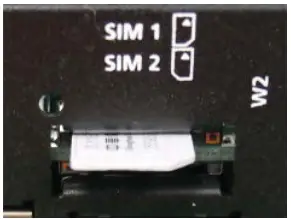
- மைக்ரோ சிம் கார்டை சாக்கெட்டில் செருகவும். அட்டையை சரியான திசையில் வைப்பதை உறுதிசெய்யவும்.
மைக்ரோ சிம் கார்டை அகற்ற, மைக்ரோ சிம் கார்டை அழுத்தி விடுங்கள்.
குறிப்பு: ஒரே நேரத்தில் இரண்டு மைக்ரோ சிம் கார்டுகளை நிறுவ பயனர்களை அனுமதிக்கும் இரண்டு மைக்ரோ சிம் கார்டு சாக்கெட்டுகள் உள்ளன. இருப்பினும், ஒரு மைக்ரோ சிம் கார்டை மட்டுமே பயன்படுத்த முடியும்.
SD கார்டை நிறுவுகிறது
UC-5100 தொடர் கணினிகள் சேமிப்பக விரிவாக்கத்திற்கான சாக்கெட்டுடன் வருகின்றன, இது பயனர்கள் SD கார்டை நிறுவ அனுமதிக்கிறது. SD கார்டை நிறுவ, இந்தப் படிகளைப் பின்பற்றவும்:
- திருகு அவிழ்த்து பேனல் அட்டையை அகற்றவும். SD சாக்கெட் கணினியின் முன் பேனலில் அமைந்துள்ளது.
- SD கார்டை சாக்கெட்டில் செருகவும். அட்டை சரியான திசையில் செருகப்பட்டிருப்பதை உறுதி செய்யவும்.
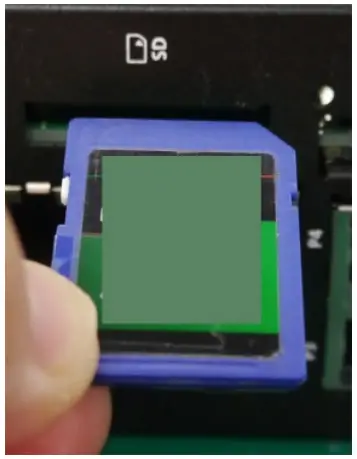
- அட்டையை மாற்றவும் மற்றும் அட்டையைப் பாதுகாக்க கவரில் ஸ்க்ரூவைக் கட்டவும்.
SD கார்டை அகற்ற, கார்டை உள்ளே தள்ளி விடுங்கள்.
CAN DIP சுவிட்சை சரிசெய்தல்
UC-5111 மற்றும் UC-5112 கணினிகள் CAN டெர்மினேஷன் ரெசிஸ்டர் அளவுருக்களை சரிசெய்ய பயனர்களுக்கு ஒரு CAN DIP சுவிட்ச் உடன் வருகின்றன. டிஐபி சுவிட்சை அமைக்க, பின்வருவனவற்றைச் செய்யுங்கள்:
- கணினியின் மேல் பேனலில் DIP சுவிட்ச் இருப்பிடத்தைக் கண்டறியவும்

- தேவைக்கேற்ப அமைப்பைச் சரிசெய்யவும். ஆன் மதிப்பு 120Ω, மற்றும் இயல்புநிலை மதிப்பு முடக்கத்தில் உள்ளது.
சீரியல் போர்ட் டிஐபி சுவிட்சை சரிசெய்தல்
UC-5100 கணினிகள், சீரியல் போர்ட் அளவுருக்களுக்கான புல்-அப்/புல்-டவுன் ரெசிஸ்டர்களை சரிசெய்ய பயனர்களுக்கு டிஐபி சுவிட்சைக் கொண்டு வருகின்றன. சீரியல் போர்ட் டிஐபி சுவிட்ச் கணினியின் கீழ் பேனலில் அமைந்துள்ளது.
தேவைக்கேற்ப அமைப்பைச் சரிசெய்யவும். ON அமைப்பு 1K ஐ ஒத்துள்ளது மற்றும் OFF அமைப்பு 150K ஐ ஒத்துள்ளது. இயல்புநிலை அமைப்பு முடக்கத்தில் உள்ளது. ஒவ்வொரு துறைமுகமும் 4 ஊசிகளைக் கொண்டுள்ளது; போர்ட்டின் மதிப்பை சரிசெய்ய, போர்ட்டின் அனைத்து 4 பின்களையும் ஒரே நேரத்தில் மாற்ற வேண்டும்.
ஒவ்வொரு துறைமுகமும் 4 ஊசிகளைக் கொண்டுள்ளது; போர்ட்டின் மதிப்பை சரிசெய்ய, போர்ட்டின் அனைத்து 4 பின்களையும் ஒரே நேரத்தில் மாற்ற வேண்டும்.
ஆவணங்கள் / ஆதாரங்கள்
 |
MOXA UC-5100 தொடர் கை அடிப்படையிலான கணினி [pdf] நிறுவல் வழிகாட்டி UC-5100 தொடர், கை அடிப்படையிலான கணினி |



